anlegt.
Dazu gibt es zwei Möglichkeiten. Lernziele der LektionEine Kopie einer Klasse anlegen können. Kopie anlegen: 1. Möglichkeit- Klicken Sie auf den Menüpunkt Organisation.
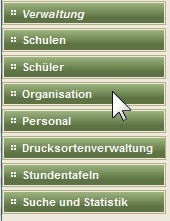 Image Added Image Added - Klicken Sie auf den Menüpunkt Klassen & Gruppen.
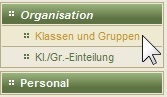 Image Added Image Added - Klicken Sie auf die Schaltfläche Filter anwenden.
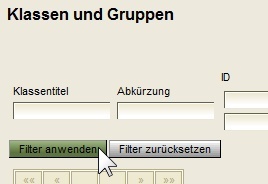 Image Added Image Added - Klicken Sie auf die Verknüpfung des zu duplizierenden Eintrags.
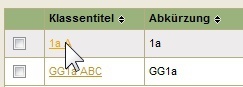 Image Added Image Added
 Um eine Kopie erstellen zu können muss die originale Klasse bereits gespeichert sein. Um eine Kopie erstellen zu können muss die originale Klasse bereits gespeichert sein. - Klicken Sie auf die Schaltfläche "Kopie anlegen"
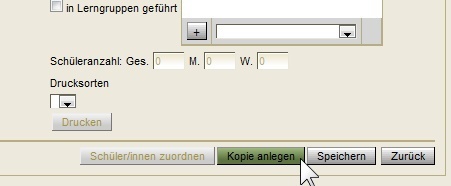 Image Added Image Added
- Eine neue Klasse mit den gleichen Merkmalen wird angelegt und zur Bearbeitung angezeigt.
 Die Kurzbezeichnung und Bildokbezeichnung werden nicht vom Original übernommen. Die Kurzbezeichnung und Bildokbezeichnung werden nicht vom Original übernommen.
 Die Klassenführung muss neu zugeordnet werden. Die Klassenführung muss neu zugeordnet werden.
Mehr Information dazu finden Sie im Kapitel Klassenwechsel durchführen
 Die Eigenbezeichnung wurde mit dem Text "(Kopie)" erweitert. Die Eigenbezeichnung wurde mit dem Text "(Kopie)" erweitert.
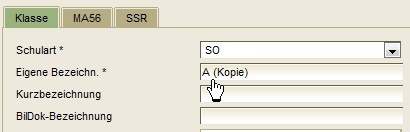 Image Added Image Added
Kopie anlegen: 2. Möglichkeit- Klicken Sie auf den Menüpunkt Organisation.
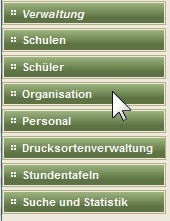 Image Added Image Added - Klicken Sie auf den Menüpunkt Klassen & Gruppen.
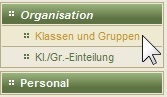 Image Added Image Added - Klicken Sie auf die Schaltfläche Filter anwenden.
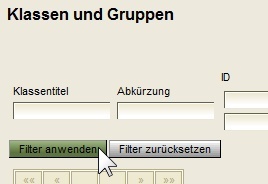 Image Added Image Added - Aktivieren Sie das Häkchen für die zu duplizierende Klasse.
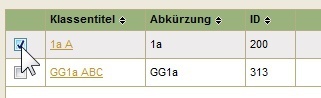 Image Added Image Added - Klicken Sie auf die Schaltfläche Kopie anlegen.
 Image Added Image Added - Eine neue Klasse mit den gleichen Merkmalen wird angelegt und zur Bearbeitung angezeigt.
 Die Kurzbezeichnung und Bildokbezeichnung werden nicht vom Original übernommen. Die Kurzbezeichnung und Bildokbezeichnung werden nicht vom Original übernommen.
 Die Klassenführung muss neu zugeordnet werden. Die Klassenführung muss neu zugeordnet werden.
Mehr Information dazu finden Sie im Kapitel Klassenwechsel durchführen
 Die Eigenbezeichnung wurde mit dem Text "(Kopie)" erweitert. Die Eigenbezeichnung wurde mit dem Text "(Kopie)" erweitert.
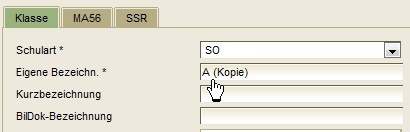 Image Added Image Added
Zusammenfassung der LektionNun können Sie - Eine Kopie einer Klasse anlegen.
|